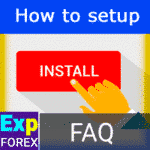
วิธีการติดตั้งผู้ช่วยเทรดอัตโนมัติ (Expert Advisor) และอินดิเคเตอร์ (Indicator) ลงในโปรแกรมเทรด MetaTrader

ที่ปรึกษา xCustomEA บน PipFinite Trend PRO. EA อัตโนมัติ


คำอธิบาย
คำแนะนำนี้เกี่ยวกับสิ่งที่คุณต้องทำเพื่อซื้อโปรแกรมของเรา (จาก Vladon Expforex และเว็บไซต์ www.expforex.com).
- วิธีการซื้อ โปรแกรม (ที่ปรึกษาการเทรด (Expert Advisor), อินดิเคเตอร์ (Indicator), ยูทิลิตี้ (Utility)) ในเทอร์มินัล MetaTrader 4 / 5?
- วิธีซื้อโปรแกรม (ที่ปรึกษาการเทรด (Expert Advisor), อินดิเคเตอร์ (Indicator), ยูทิลิตี้ (Utility)) บนเว็บไซต์ mql5.com?
- วิธี การ เช่า โปรแกรมรายเดือน (ที่ปรึกษาการเทรด (Expert Advisor), อินดิเคเตอร์ (Indicator), ยูทิลิตี้ (Utility)) ในเทอร์มินัล MetaTrader 4 / 5?
- วิธีเช่าโปรแกรม (ที่ปรึกษาการเทรด (Expert Advisor), อินดิเคเตอร์ (Indicator), ยูทิลิตี้ (Utility)) บนเว็บไซต์ mql5.com เป็นระยะเวลา 1 เดือน?
- วิธีการติดตั้ง โปรแกรม (ที่ปรึกษาการเทรด (Expert Advisor), อินดิเคเตอร์ (Indicator), ยูทิลิตี้ (Utility)) ในเทอร์มินัล MetaTrader 4 / 5?
- วิธีการ อัปเดต และโหลดเวอร์ชันใหม่ของโปรแกรม (ที่ปรึกษาการเทรด (Expert Advisor), อินดิเคเตอร์ (Indicator), ยูทิลิตี้ (Utility)) ลงในเทอร์มินัล MetaTrader 4 / 5?
- วิธีเพิ่ม รีวิว โปรแกรมของเรา?
- วิธีเขียน ความคิดเห็น ในหน้าของโปรแกรมของเรา?
ในบทความนี้ คุณจะพบกับคู่มือฉบับสมบูรณ์สำหรับการซื้อที่ปรึกษาการเทรด (Expert Advisor) บนแพลตฟอร์ม mql5.com เราจะพิจารณาทุกขั้นตอนอย่างละเอียด ตั้งแต่การลงทะเบียนบนเว็บไซต์ การค้นหาที่ปรึกษาที่เหมาะสม ไปจนถึงการเลือกจากตัวเลือกมากมายในตลาด MQL5 นอกจากนี้คุณยังจะได้เรียนรู้วิธีชำระเงินอย่างถูกต้อง ตัวเลือกการชำระเงินที่มีอยู่ และวิธีติดตั้งที่ปรึกษาการเทรดในแพลตฟอร์ม MetaTrader บทความนี้มีประโยชน์สำหรับทั้งผู้เริ่มต้นและผู้มีประสบการณ์ที่ต้องการปรับปรุงผลการเทรดด้วยการใช้โซลูชั่นอัตโนมัติ
ทีมงาน Vladon Expforex และเว็บไซต์ www.expforex.com จะบอกเล่าให้คุณฟังอย่างละเอียด
โปรแกรมทั้งหมดของเรา (ที่ปรึกษาการเทรด (Expert Advisor), อินดิเคเตอร์ (Indicator), ยูทิลิตี้ (Utility)) สามารถซื้อได้ที่นี่: Vladon Expforex EAs.
เรายินดีให้ความช่วยเหลือคุณ!
การซื้อที่ปรึกษาการเทรด (Expert Advisor) จาก MQL5.com
โปรแกรมทั้งหมดของฉันอยู่ในหมวด ที่ปรึกษาการเทรดและผู้ช่วยจาก Vladon (Expforex) :

1. คลิกที่ลิงก์หรือเปิดหน้าตลาดบนเว็บไซต์
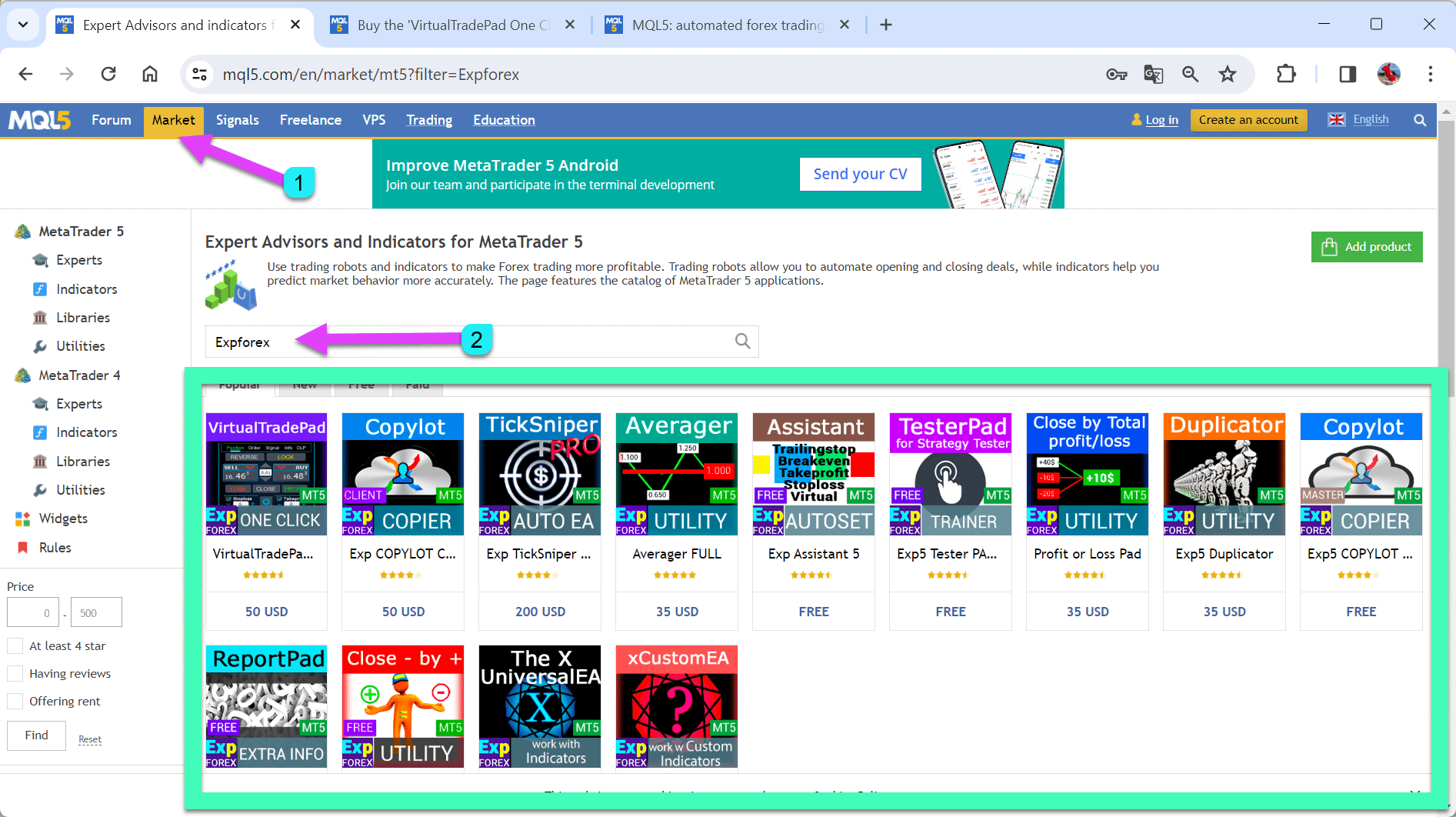
2. พิมพ์ Vladon หรือ Expforex ในแถบค้นหาเพื่อแสดงโปรแกรมทั้งหมด:
เลือกสินค้าที่คุณต้องการ อ่านคำอธิบาย
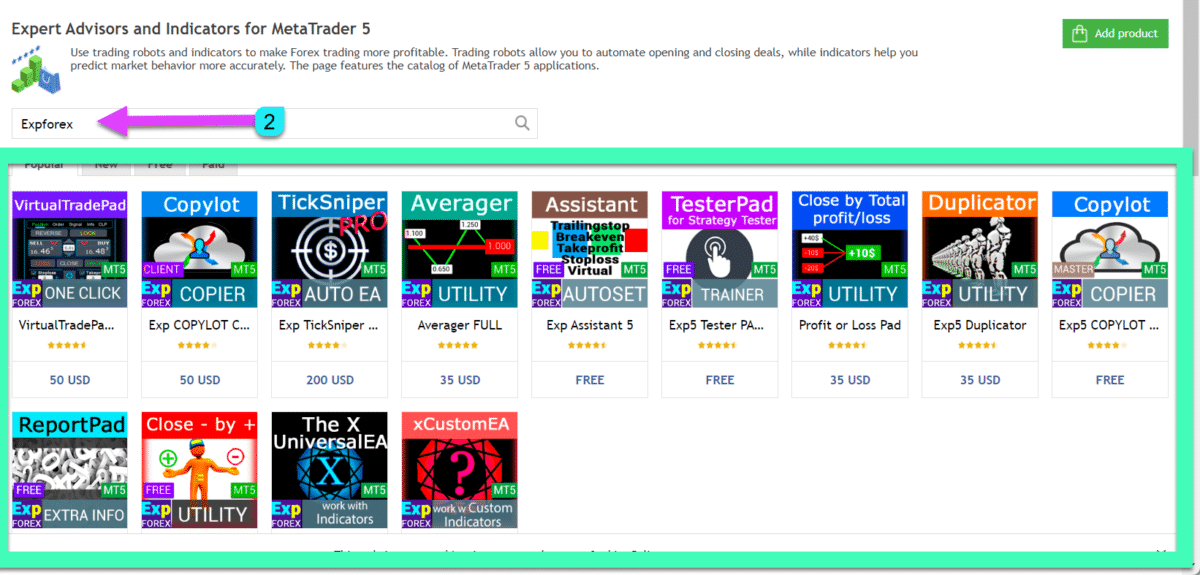
3. คุณสามารถ ซื้อ เวอร์ชันเต็มของโปรแกรมได้โดยไม่มีขีดจำกัดเวลา หรือ เช่า โปรแกรมเป็นระยะเวลา (1 เดือน, 3 เดือน, ครึ่งปี, 1 ปี)
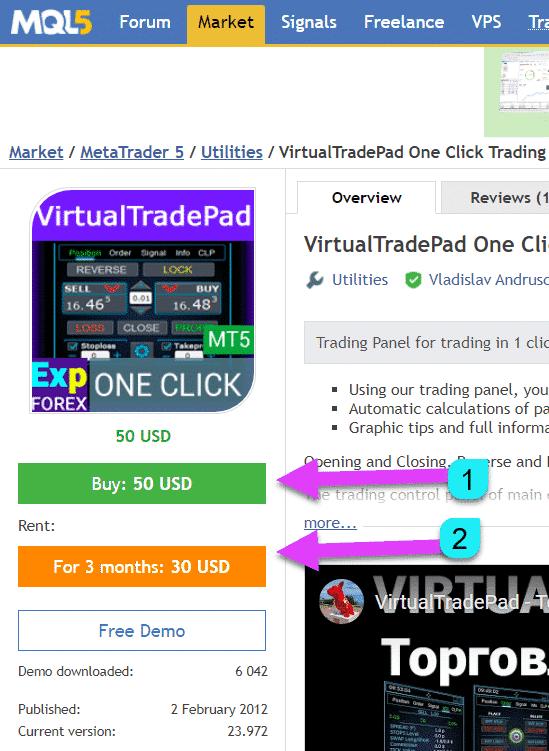
4. เข้าสู่ระบบเว็บไซต์หรือสมัครบัญชีใหม่!
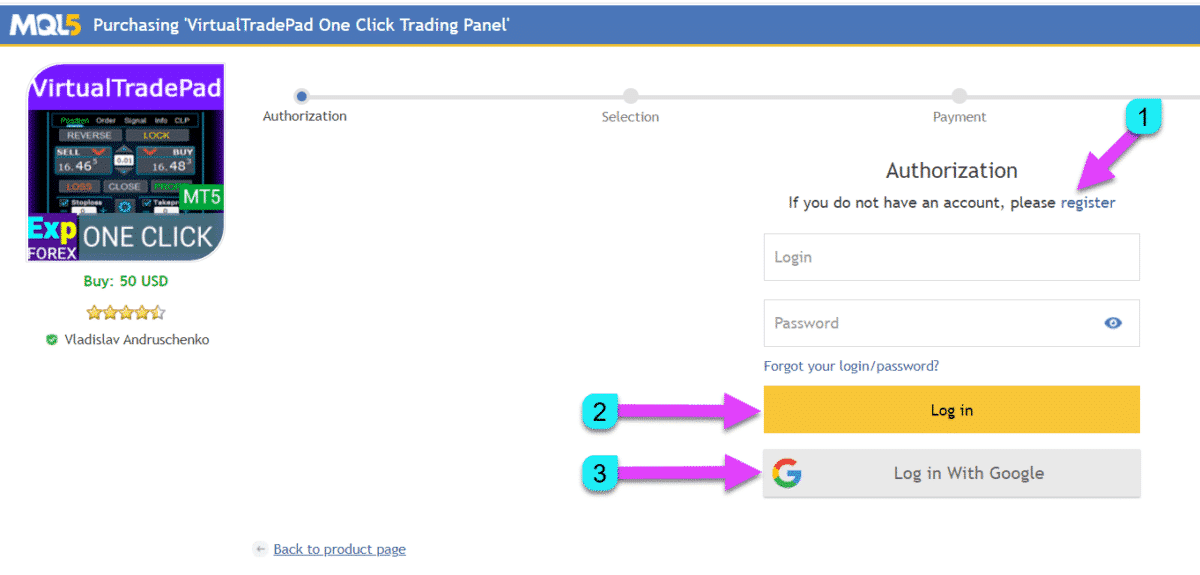
5. เลือกวิธีการชำระเงินและทำตามคำแนะนำการชำระเงิน:
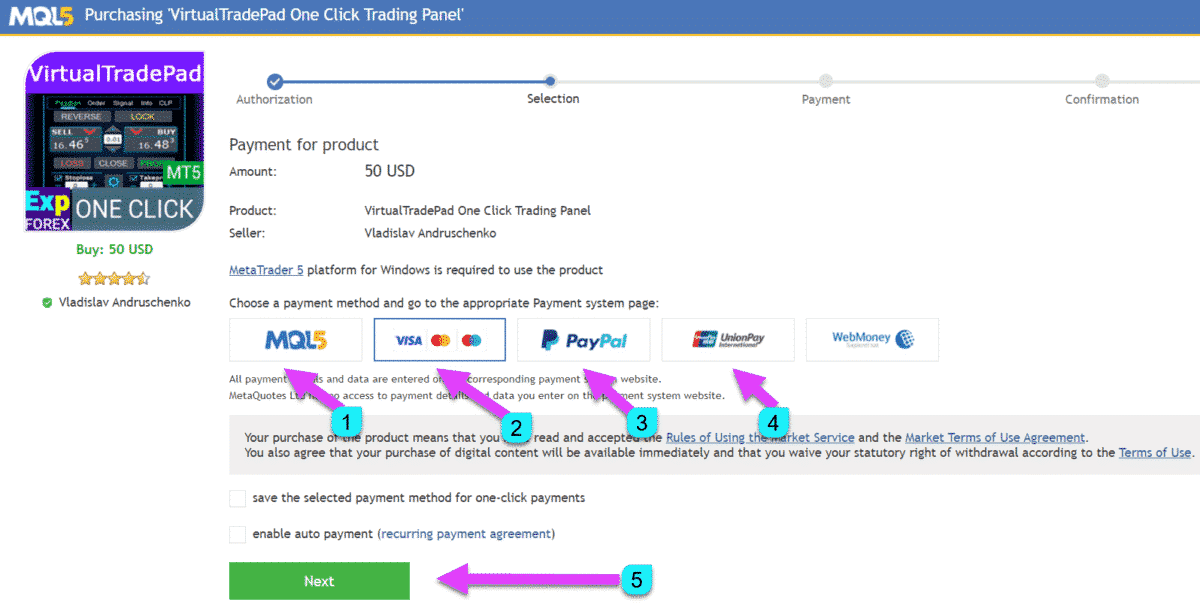
6. หลังจากการซื้อสำเร็จแล้ว คุณสามารถติดตั้งที่ปรึกษาการเทรด (Expert Advisor) ลงในเทอร์มินัลได้
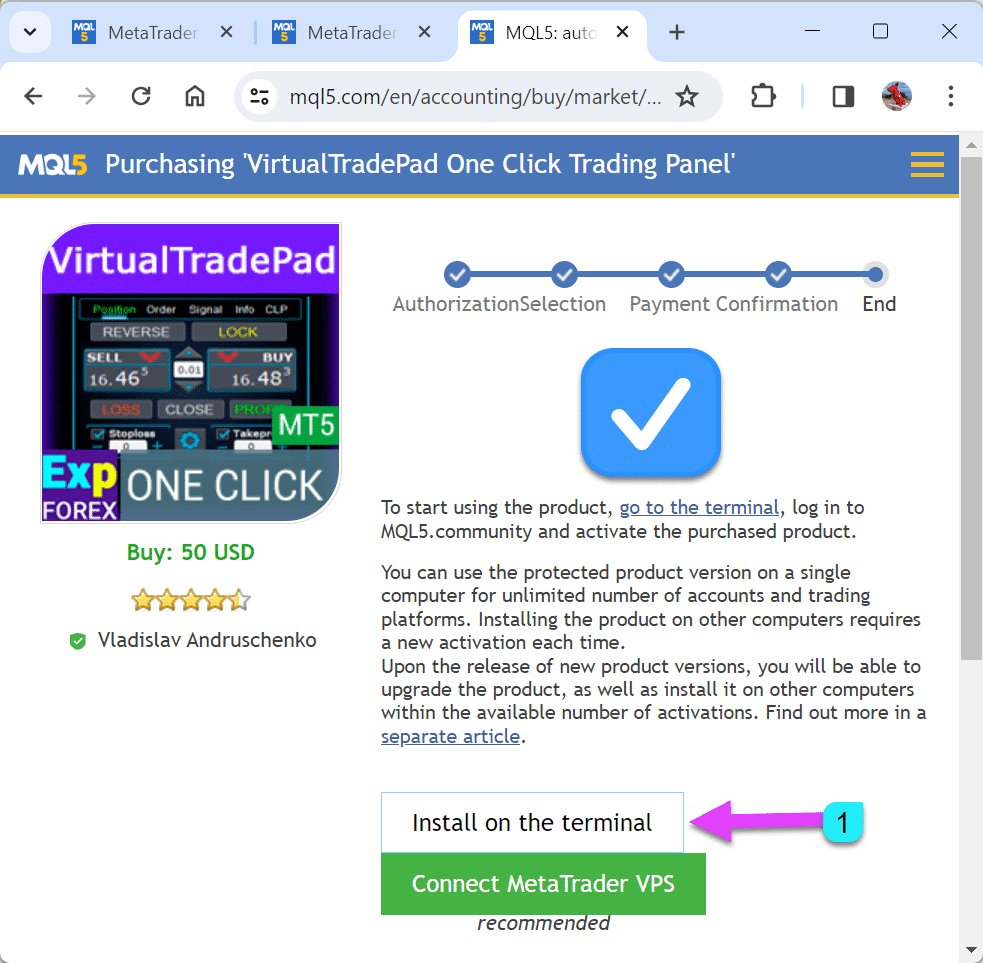
7. หากคุณมีเทอร์มินัล MetaTrader อยู่แล้ว ให้คลิก “YES” หรือถ้าติดตั้งเทอร์มินัลใหม่ ให้คลิก “No.”
คลิก “yes” (หากคุณคลิก “no” ระบบจะเริ่มดาวน์โหลด):
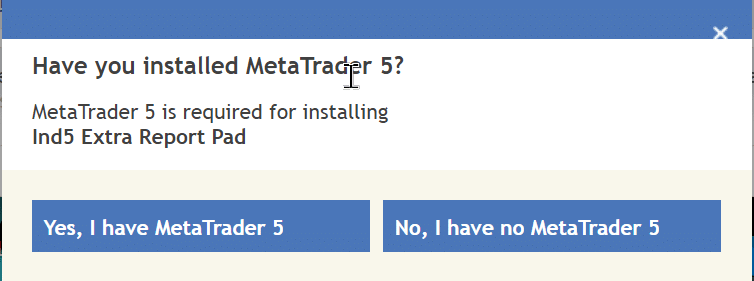
คุณได้ติดตั้ง MetaTrader แล้วหรือยัง?
MetaTrader จำเป็นสำหรับการติดตั้งจาก www.expforex.com
8. เพื่อเริ่มการติดตั้งอัตโนมัติ คลิกเปิด “URL:MQL5 Buy Protocol”
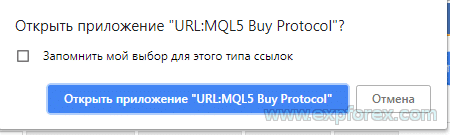
9. โปรแกรมของเราจะถูกติดตั้งในโฟลเดอร์ Market ใน Navigator.
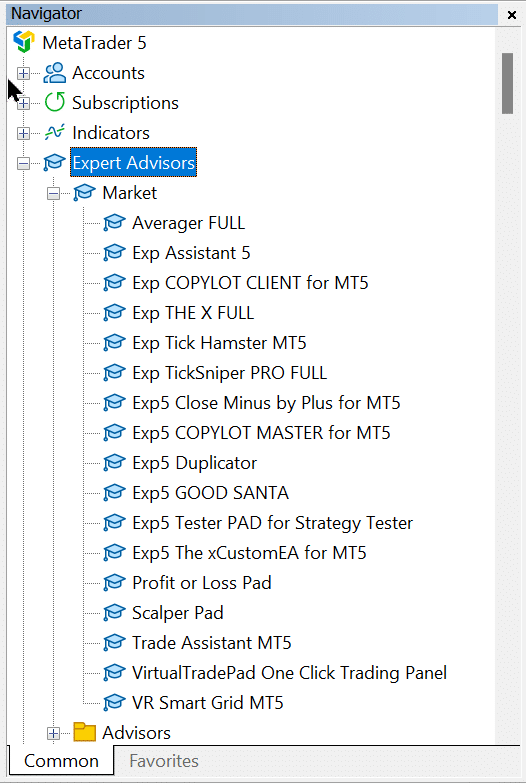
10. เพื่อติดตั้งที่ปรึกษาการเทรด (Expert Advisor) ลงในชาร์ต ให้ คลิกขวาที่ที่ปรึกษาที่เลือก และคลิก “Attach to a chart.”

11. อนุญาตการเทรดสดและปุ่ม AutoTrading:

หากคุณมี Red Smile กรุณาอ่านบล็อกของเรา “Ea not working, Red Smile, How to solve?“
12. ในการตั้งค่าโปรแกรม คุณสามารถคัดลอกลิงก์ไปยังคำแนะนำฉบับเต็มได้!

13. ในส่วนช่วยเหลือ คุณสามารถคัดลอกลิงก์ไปยังคำแนะนำฉบับเต็มได้!

ยินดีด้วย
ขอบคุณที่ติดตั้งโปรแกรมของเรา.
หากคุณมีคำถาม สามารถเขียนความคิดเห็นของคุณในหน้าของ “ความคิดเห็น” ได้
เราจะดีใจอย่างยิ่งหากคุณเขียนรีวิวเกี่ยวกับโปรแกรมของเราในหน้าของ “รีวิว“.
ยินดีต้อนรับสู่คลับของเรา.
การซื้อที่ปรึกษาการเทรด (EA) จาก MetaTrader 5

1. เริ่มต้นเทอร์มินัลของคุณ
2. เข้าสู่ระบบบัญชีของคุณหรือสมัครสมาชิก
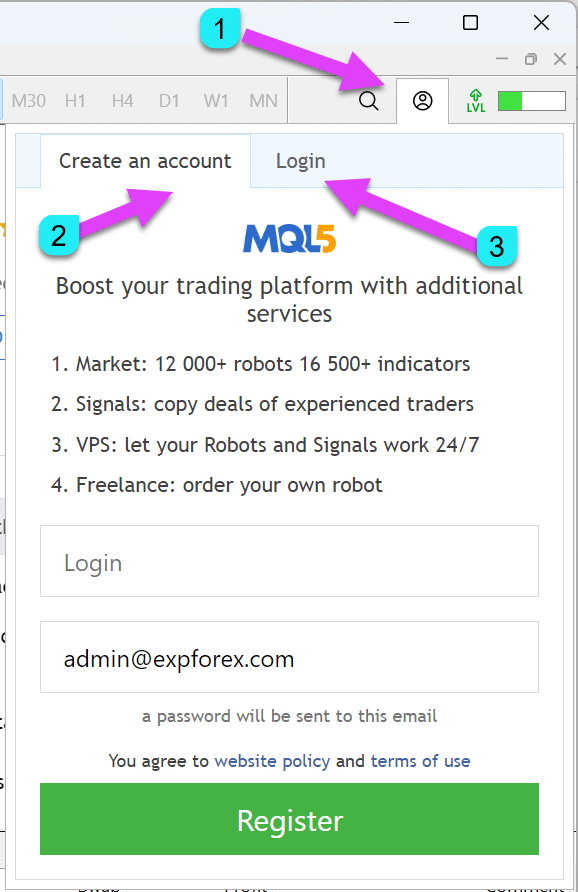
3. ไปที่แท็บ ตลาด และพิมพ์ Vladon หรือ Expforex ในแถบค้นหา
เพื่อแสดงโปรแกรมทั้งหมด (ที่ปรึกษาการเทรด (Expert Advisor), อินดิเคเตอร์ (Indicator), ยูทิลิตี้ (Utility)) จากเว็บไซต์ของเรา, www.expforex.com:
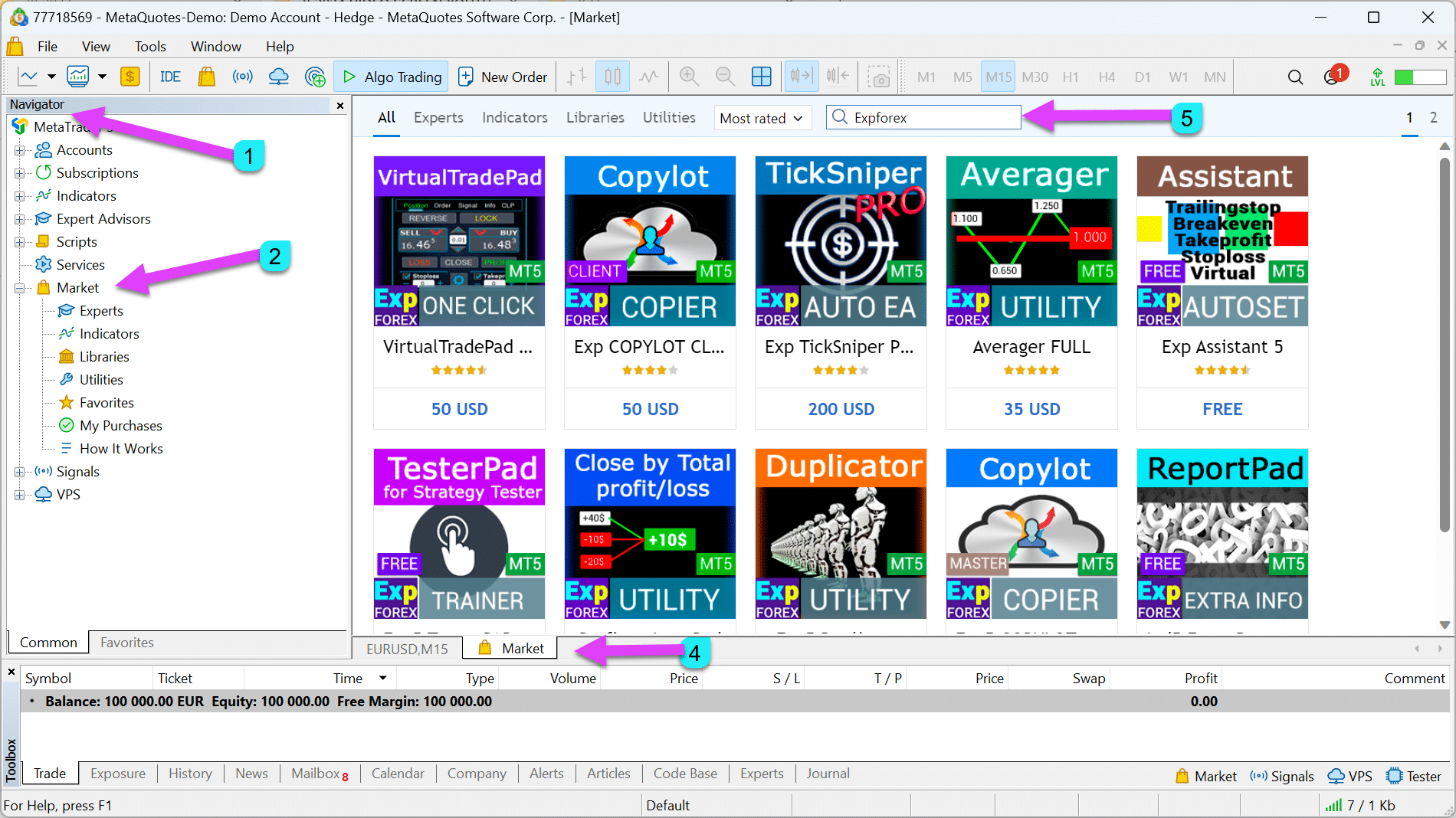
3. นำทางไปยังแท็บ ตลาด
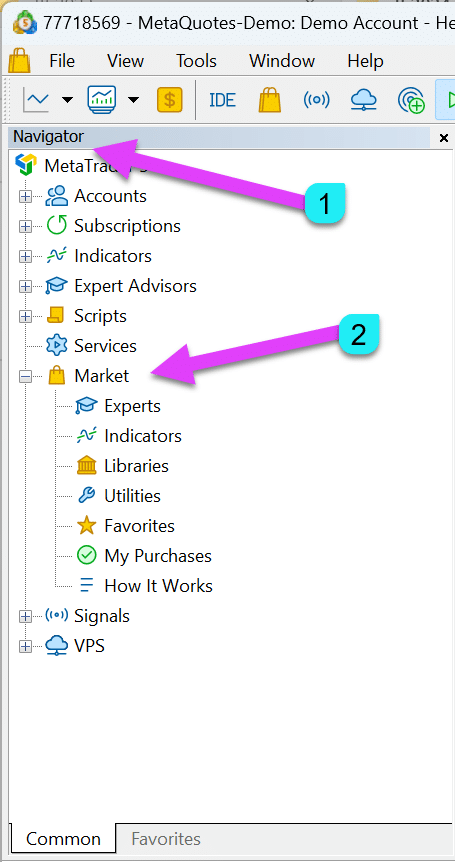
4. พิมพ์ Vladon หรือ Expforex ในแถบค้นหา
เลือกสินค้าที่คุณต้องการ อ่านคำอธิบาย

5. คุณสามารถ ซื้อ เวอร์ชันเต็มของโปรแกรมได้โดยไม่มีขีดจำกัดเวลา หรือ เช่า โปรแกรมเป็นระยะเวลา (1 เดือน, 3 เดือน, ครึ่งปี, 1 ปี)

6. เลือกวิธีการชำระเงินและทำตามคำแนะนำการชำระเงิน.
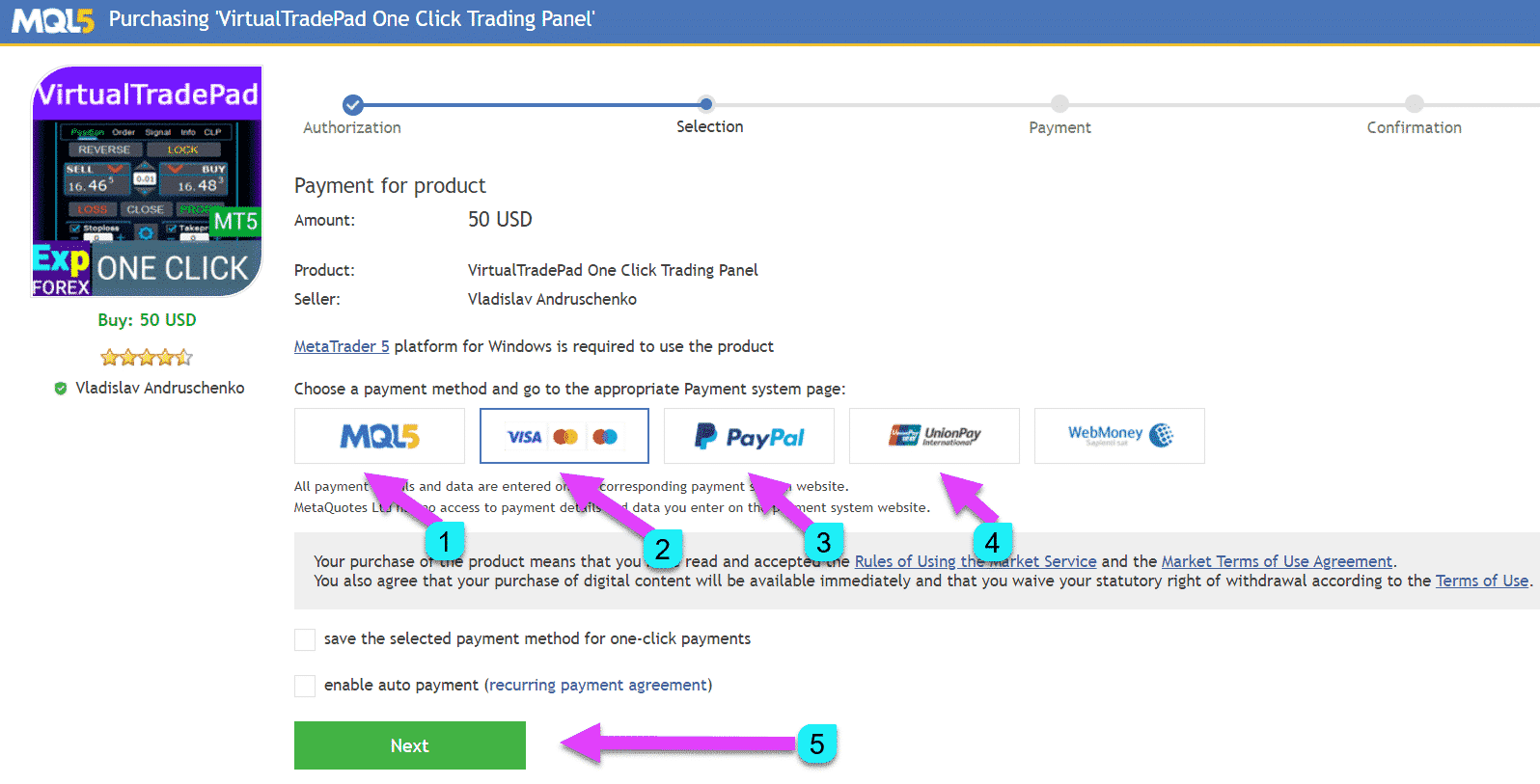
7. หลังจากชำระเงินแล้ว โปรแกรมของเราจะถูกติดตั้งในโฟลเดอร์ Market ใน Navigator.
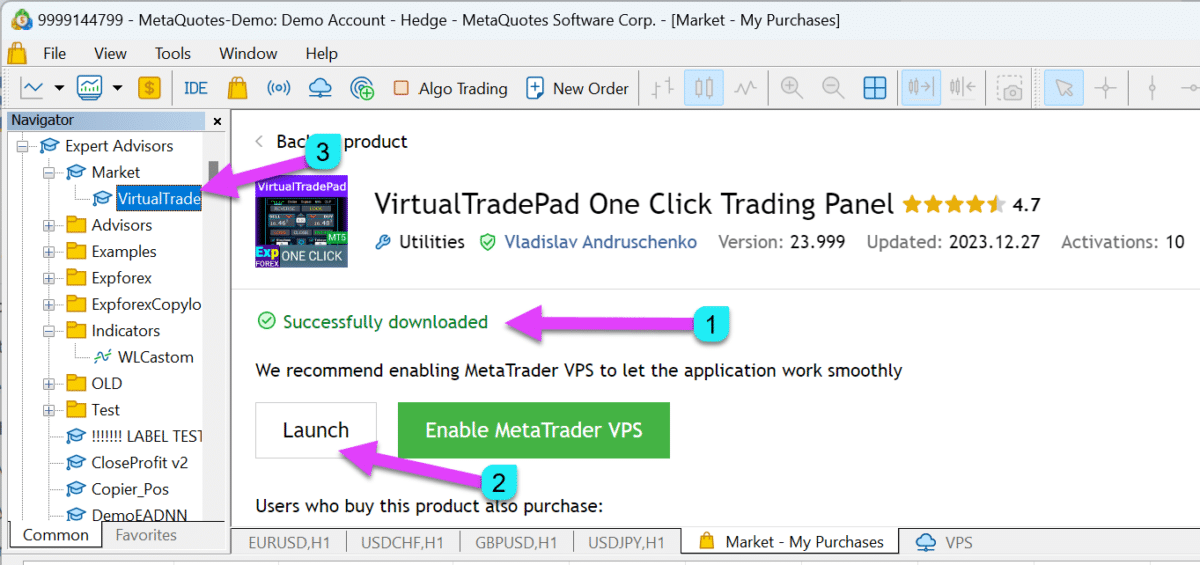
8. เพื่อติดตั้งที่ปรึกษาการเทรด (Expert Advisor) ลงในชาร์ต ให้ คลิกขวาที่ที่ปรึกษาที่เลือกและคลิก “Attach to chart.”

9. อนุญาต Algo Trading และปุ่ม Algo Trading:

หากคุณมี Red Smile กรุณาอ่านบล็อกของเรา “Ea not working, Red Smile, How to solve?“
10. ในการตั้งค่าโปรแกรม คุณสามารถคัดลอกลิงก์ไปยังคำแนะนำฉบับเต็มได้!

11. ในส่วนช่วยเหลือ คุณสามารถคัดลอกลิงก์ไปยังคำแนะนำฉบับเต็มได้!

ยินดีด้วย
ขอบคุณที่ติดตั้งโปรแกรมของเรา.
หากคุณมีคำถาม สามารถเขียนความคิดเห็นของคุณในหน้าของ “ความคิดเห็น” ได้
เราจะดีใจอย่างยิ่งหากคุณเขียนรีวิวเกี่ยวกับโปรแกรมของเราในหน้าของ “รีวิว“.
ยินดีต้อนรับสู่คลับของเรา.
การซื้อที่ปรึกษาการเทรด (EA) จาก MetaTrader 4

1. เริ่มต้นเทอร์มินัลของคุณและไปที่ OPTIONS และใน การตั้งค่าชุมชน:
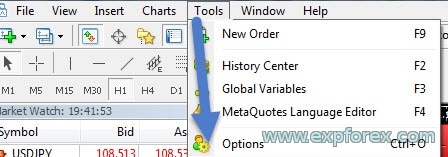
2. กรอกชื่อผู้ใช้และรหัสผ่านของคุณ:
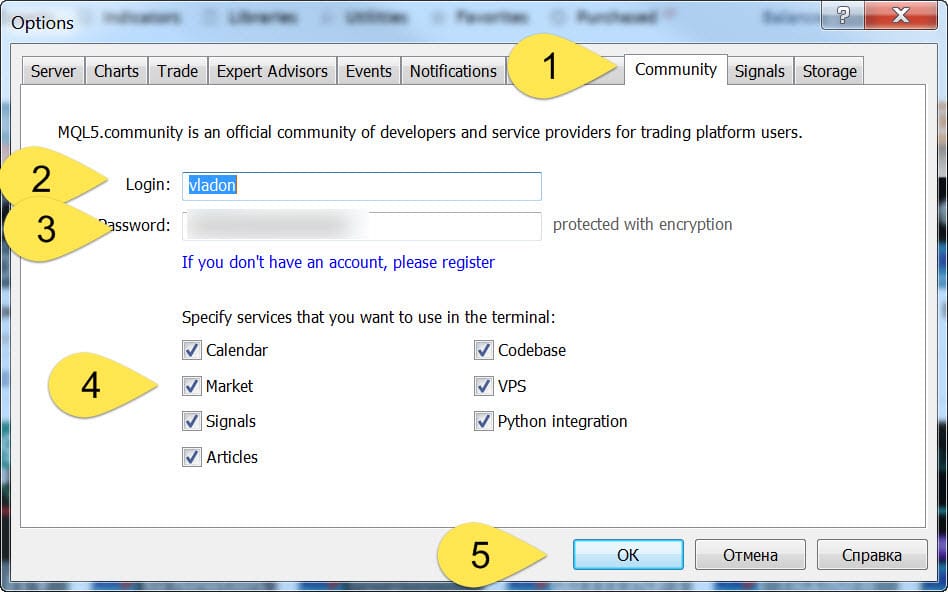
3. ไปที่แท็บ ตลาด และพิมพ์ Vladon หรือ Expforex ในแถบค้นหา
เพื่อแสดงโปรแกรมทั้งหมด (ที่ปรึกษาการเทรด (Expert Advisor), อินดิเคเตอร์ (Indicator), ยูทิลิตี้ (Utility)) จากเว็บไซต์ของเรา, www.expforex.com:
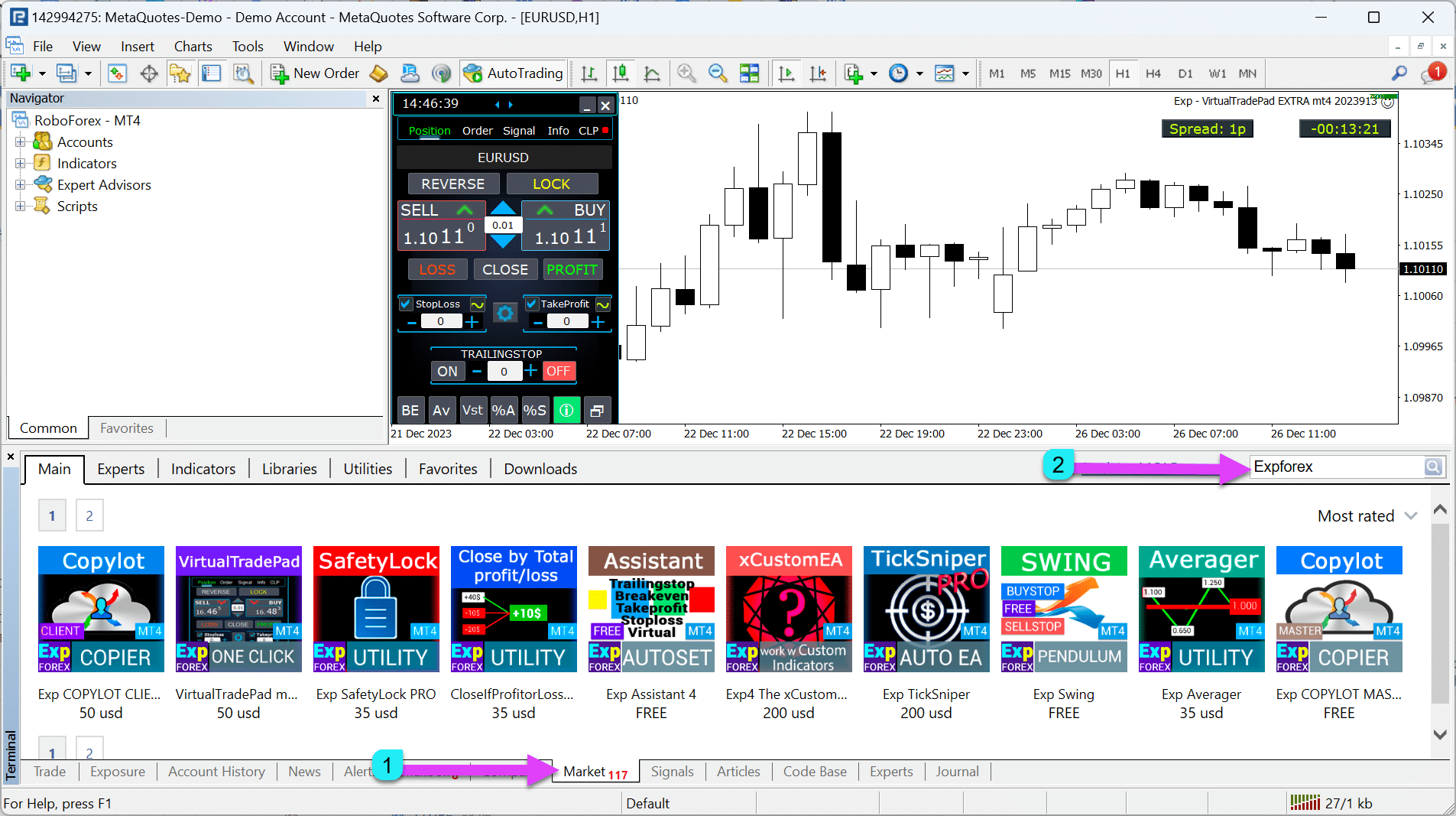
4. พิมพ์ Vladon หรือ Expforex ในแถบค้นหาเพื่อแสดงโปรแกรมทั้งหมด:

5. คุณสามารถ ซื้อ เวอร์ชันเต็มของโปรแกรมได้โดยไม่มีขีดจำกัดเวลา หรือ เช่า โปรแกรมเป็นระยะเวลา (1 เดือน, 3 เดือน, ครึ่งปี, 1 ปี)


6. เลือกวิธีการชำระเงินและทำตามคำแนะนำการชำระเงิน:

7. หลังจากชำระเงินแล้ว โปรแกรมของเราจะถูกติดตั้งในโฟลเดอร์ Market ใน Navigator.

8. เพื่อติดตั้งที่ปรึกษาการเทรด (Expert Advisor) ลงในชาร์ต ให้ คลิกขวาที่ที่ปรึกษาที่เลือกและคลิก “Attach to a chart.”

9. อนุญาตการเทรดสดและปุ่ม AutoTrading:

หากคุณมี Red Smile กรุณาอ่านบล็อกของเรา “Ea not working, Red Smile, How to solve?“
10. ในการตั้งค่าโปรแกรม คุณสามารถคัดลอกลิงก์ไปยังคำแนะนำฉบับเต็มได้!

11. ในส่วนช่วยเหลือ คุณสามารถคัดลอกลิงก์ไปยังคำแนะนำฉบับเต็มได้!

ยินดีด้วย
ขอบคุณที่ติดตั้งโปรแกรมของเรา.
หากคุณมีคำถาม สามารถเขียนความคิดเห็นของคุณในหน้าของ “ความคิดเห็น” ได้
เราจะดีใจอย่างยิ่งหากคุณเขียนรีวิวเกี่ยวกับโปรแกรมของเราในหน้าของ “รีวิว“.
ยินดีต้อนรับสู่คลับของเรา.
การติดตั้งและเปิดใช้งานที่ปรึกษาการเทรด (Expert Advisor) ที่ซื้อในเทอร์มินัล

หลังการซื้อ คุณสามารถติดตั้งที่ปรึกษาการเทรด (Expert Advisor) ในเทอร์มินัลใดก็ได้
1 การเปิดใช้งาน = 1 คอมพิวเตอร์.
คุณมี 10 การเปิดใช้งาน!!!
หากคุณเปลี่ยนระบบหรือทำการติดตั้ง Windows ใหม่ คุณจำเป็นต้องเปิดใช้งานใหม่ (New Activation) ที่ปรึกษาการเทรดบนคอมพิวเตอร์ของคุณ
คุณสามารถเปิดใช้งานที่ปรึกษาการเทรด (Expert Advisor) ครั้งเดียวบนคอมพิวเตอร์และติดตั้งที่ปรึกษาการเทรดในเทอร์มินัลอื่นบนคอมพิวเตอร์เดียวกันได้โดยไม่ต้องเปิดใช้งานซ้ำ
การคัดลอกที่ปรึกษาการเทรด (Expert Advisor) จากเทอร์มินัลหนึ่งไปยังอีกเทอร์มินัลหนึ่งเป็นสิ่งที่ห้ามทำ
1. ไปที่แท็บ Market
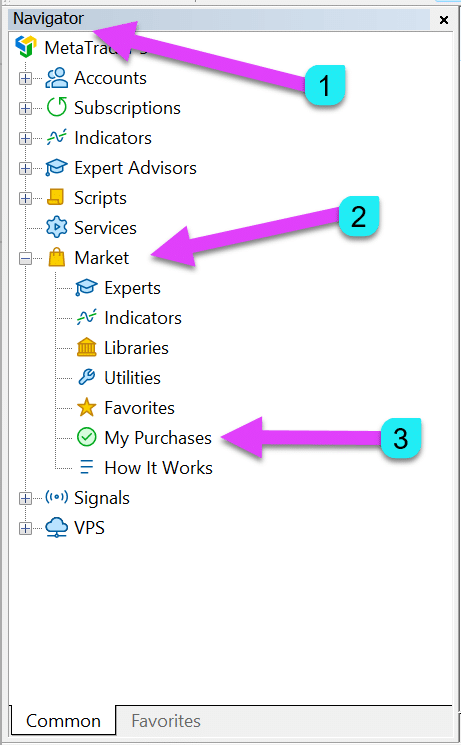
2. เข้าสู่บัญชี mql5 ของคุณ
3. ไปที่แท็บ “My Purchases”

คลิกปุ่มรีเฟรช.
4. ติดตั้งที่ปรึกษาการเทรด (Expert Advisor) ที่ซื้อ (MetaTrader 5)
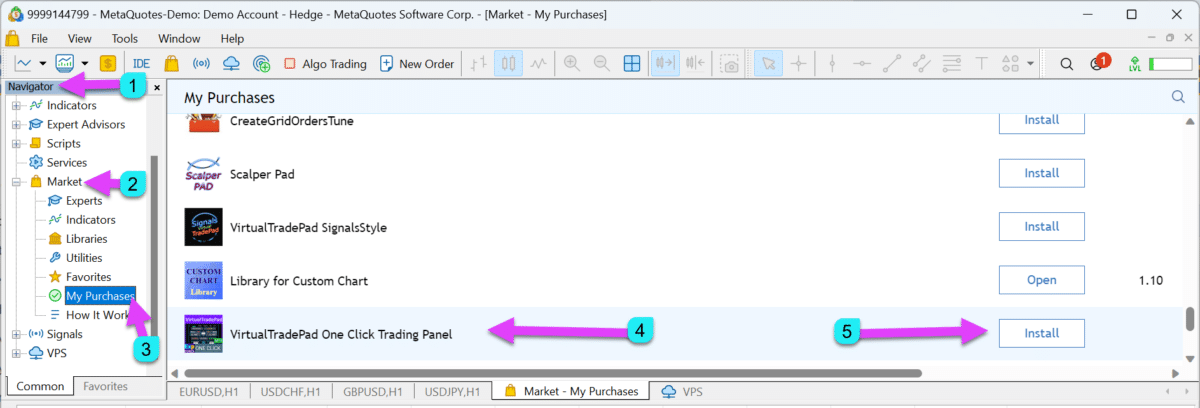
5. ติดตั้งที่ปรึกษาการเทรด (Expert Advisor) ที่ซื้อ (MetaTrader 4)

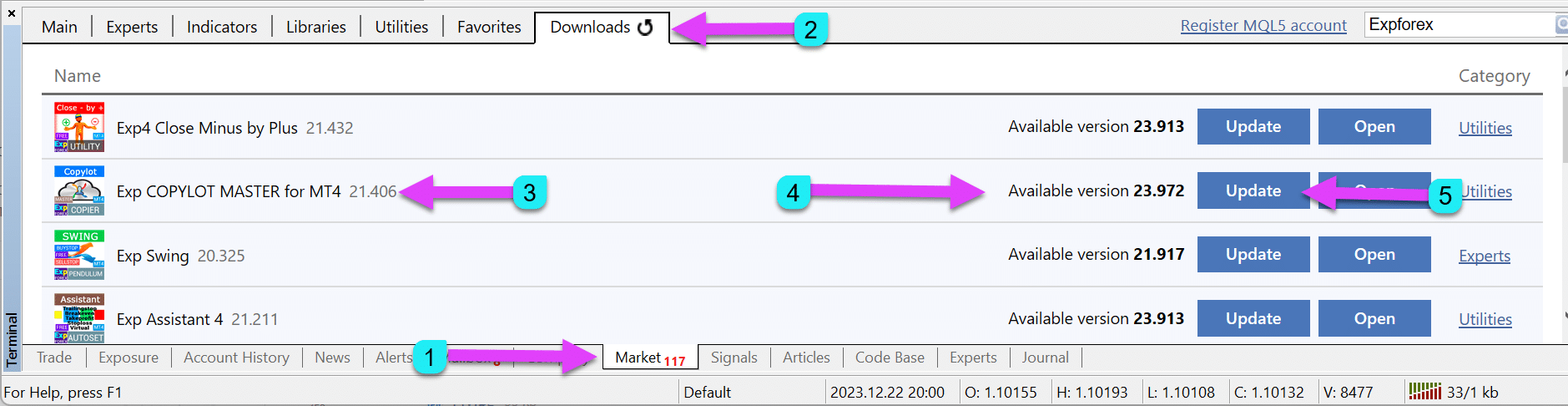
6. เพื่อติดตั้งที่ปรึกษาการเทรด (Expert Advisor) ลงในชาร์ต ให้ คลิกขวาที่ที่ปรึกษาที่เลือกและคลิก “Attach to a chart.”

7. อนุญาต Algo Trading และปุ่ม Algo Trading:

8. หากคุณไม่อนุญาตให้เทรด คุณจะเห็นรูปสีแดง (Red Smiley)
คำเตือน : หากพบสัญลักษณ์ใบหน้ายิ้มสีแดง แสดงว่าคุณได้ติดตั้ง EA พร้อมข้อผิดพลาดแล้ว . ข้อผิดพลาดในการติดตั้ง EA บน MetaTrader
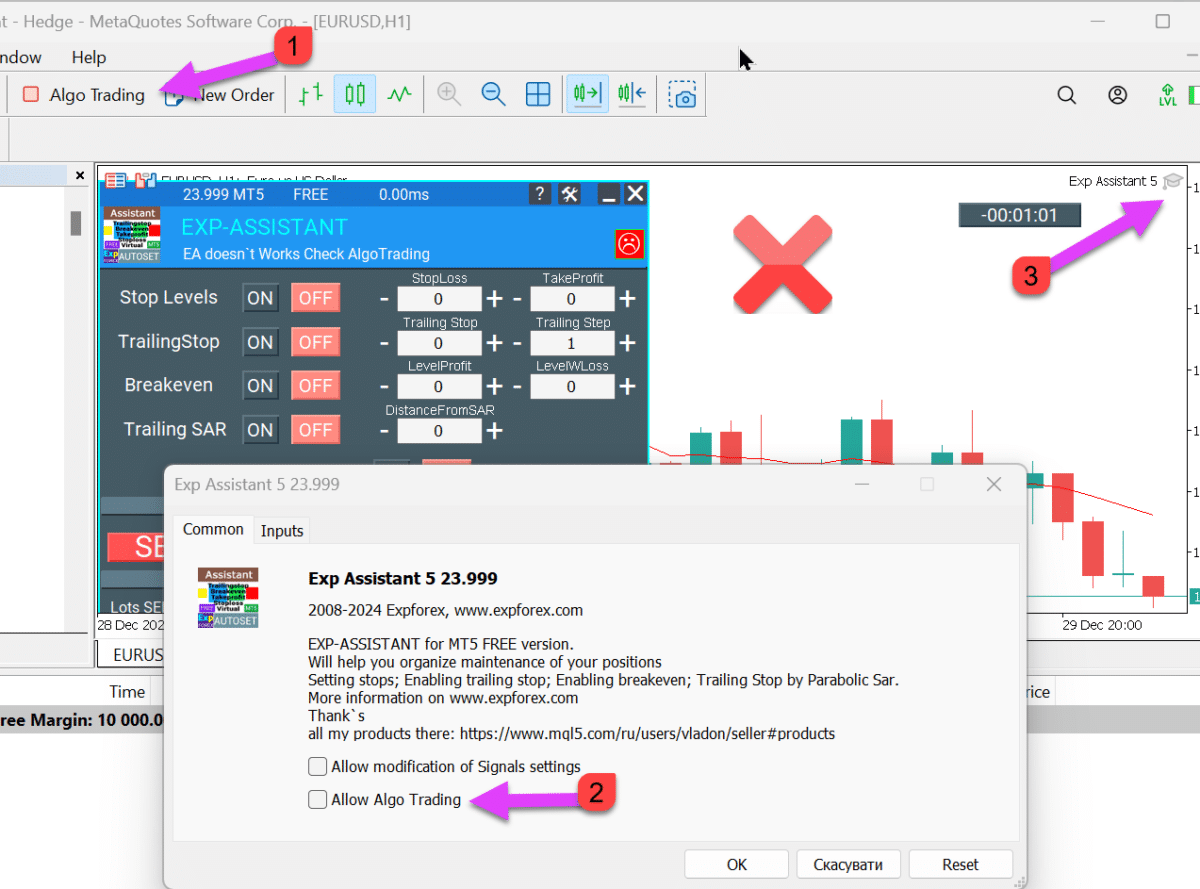
9. ในการตั้งค่าโปรแกรม คุณสามารถคัดลอกลิงก์ไปยังคำแนะนำฉบับเต็มได้!

11. ในส่วนช่วยเหลือ คุณสามารถคัดลอกลิงก์ไปยังคำแนะนำฉบับเต็มได้!

ยินดีด้วย
ขอบคุณที่ติดตั้งโปรแกรมของเรา.
หากคุณมีคำถาม สามารถเขียนความคิดเห็นของคุณในหน้าของ “ความคิดเห็น” ได้
เราจะดีใจอย่างยิ่งหากคุณเขียนรีวิวเกี่ยวกับโปรแกรมของเราในหน้าของ “รีวิว“.
ยินดีต้อนรับสู่คลับของเรา.
อัปเดต: วิธีการอัปเดตหรือการติดตั้งที่ปรึกษาการเทรด (Expert Advisor) ที่ซื้อบนเทอร์มินัลอื่น

หลังจากผู้เขียนปล่อยการอัปเดตให้กับที่ปรึกษาการเทรด (Expert Advisor) คุณสามารถรับการอัปเดตนี้ได้ฟรี.
คำเตือน! เมื่ออัปเดตที่ปรึกษาการเทรด (Expert Advisor), หุ่นยนต์เทรด หรือยูทิลิตี้ ทุกการตั้งค่าจะถูกรีเซ็ตกลับเป็นค่าเริ่มต้น !!!
ดังนั้น แนะนำให้บันทึกการตั้งค่าของที่ปรึกษาที่คุณจะอัปเดตไว้
คุณจะตรวจสอบเวอร์ชันของที่ปรึกษาการเทรดของคุณได้อย่างไร?
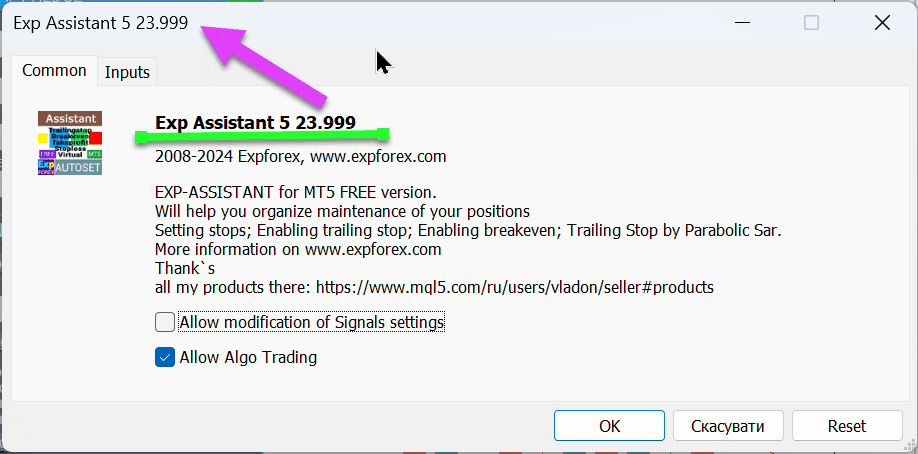
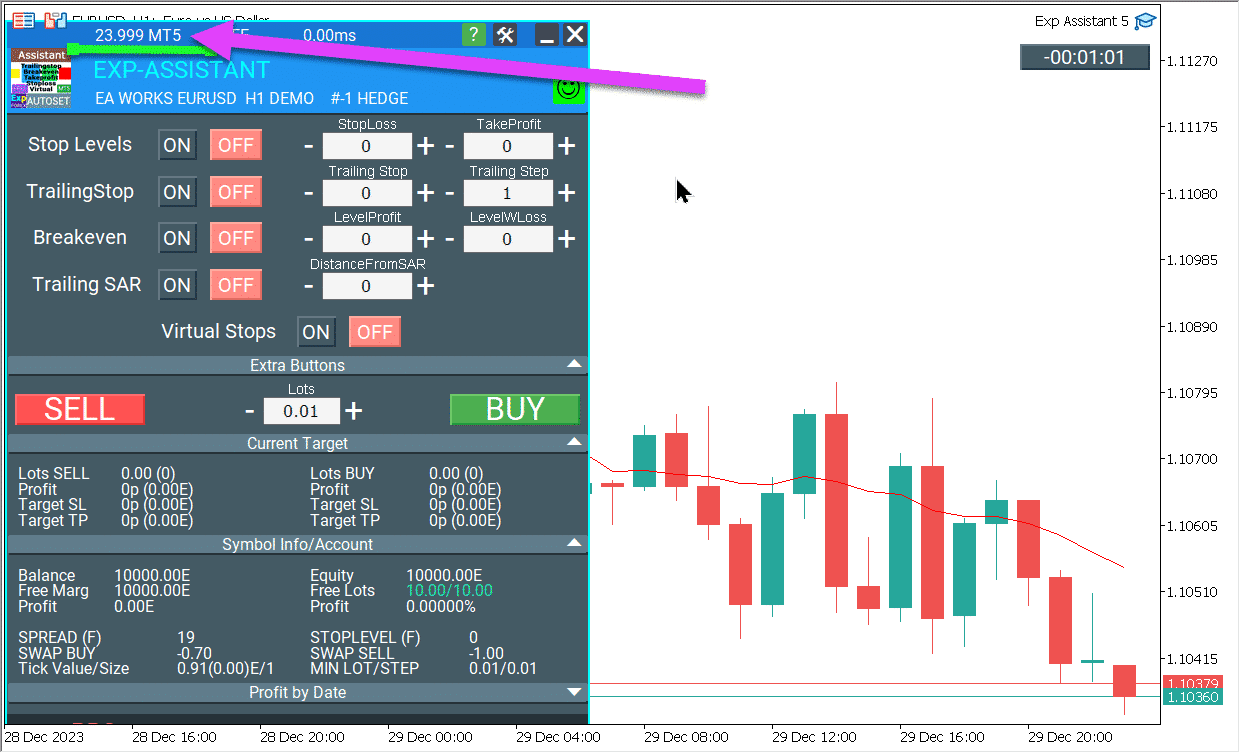
ก่อนอื่น บันทึกการตั้งค่าของที่ปรึกษาการเทรดของคุณทั้งหมด คุณสามารถทำได้โดยการบันทึกโปรไฟล์: เมนู File – Profiles – Save As.
- เพื่ออัปเดตหรือเพื่อติดตั้งที่ปรึกษาการเทรด (Expert Advisor) ใหม่: ในเทอร์มินัลของคุณ ไปที่แท็บ Market (ที่ด้านล่างของเทอร์มินัล)
- ตรวจสอบให้แน่ใจว่าคุณได้เข้าสู่ระบบบัญชีในเทอร์มินัลด้วยบัญชี MQL5 ของคุณแล้ว.
วิธีการอัปเดตใน MetaTrader 4
- จากนั้น คลิกปุ่ม Update ที่แท็บ Market – Downloads .
- คุณจะเห็นรายการการซื้อของคุณสำหรับการติดตั้งและอัปเดต:
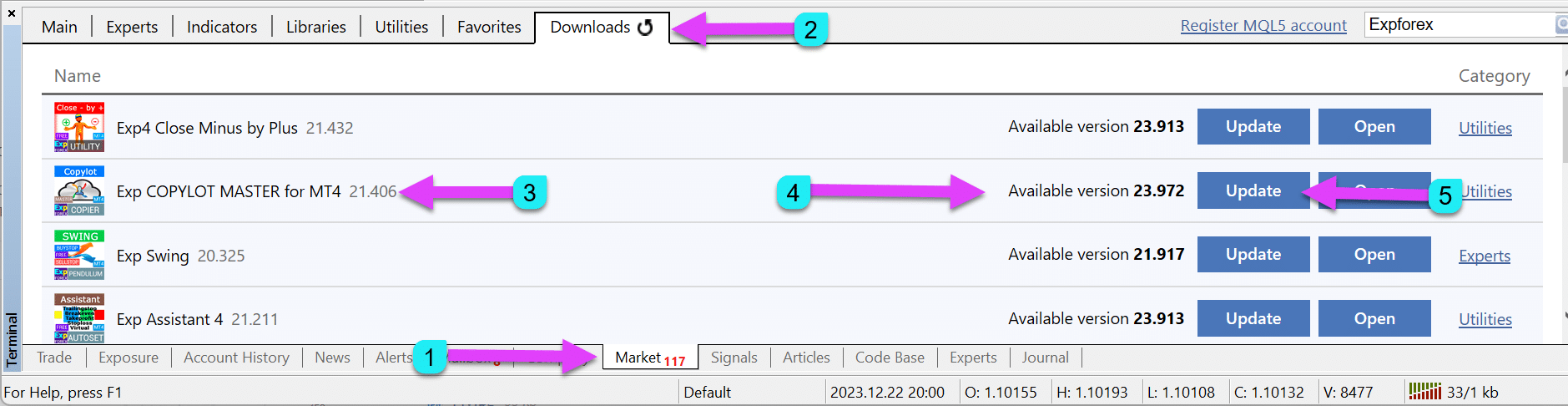
วิธีการอัปเดตใน MetaTrader 5
- ไปที่แท็บ Market – My Purchases และคลิกปุ่ม Update.
- คุณจะเห็นรายการการซื้อของคุณสำหรับการติดตั้งและอัปเดต:

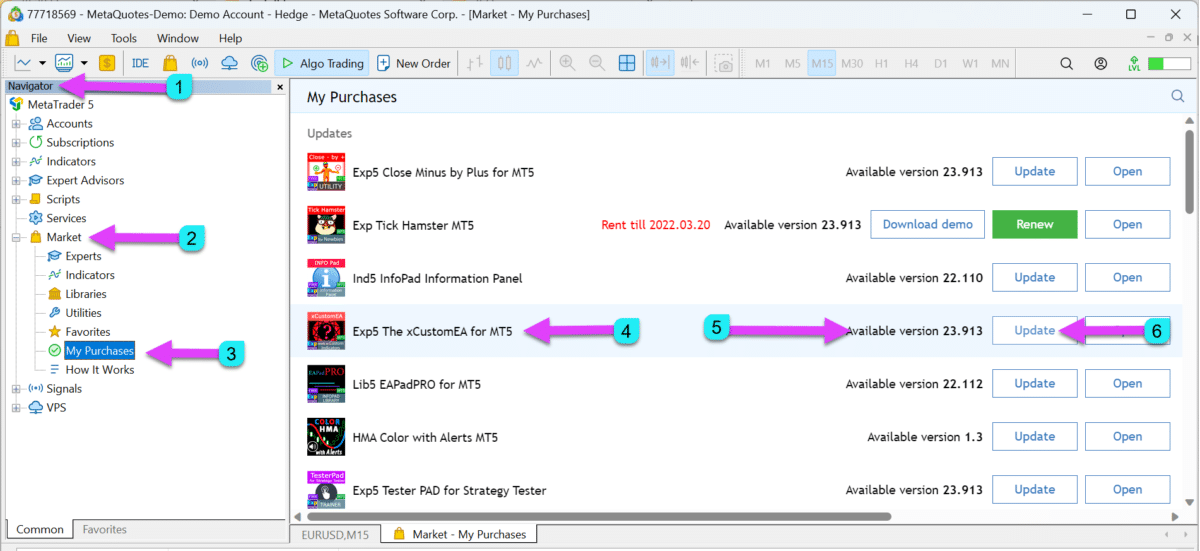
แนะนำให้รีสตาร์ทเทอร์มินัลหลังจากได้รับการอัปเดต เพื่อให้ที่ปรึกษาการเทรด (Expert Advisor) ใหม่ถูกติดตั้งลงในชาร์ตของคุณ
คำเตือน : หากคุณไม่เห็นปุ่ม “UPDATE,” แต่มั่นใจว่า EA ของเรามีการอัปเดตแล้ว,
คุณสามารถลบ EA ของเราออกจากเทอร์มินัลแล้วลองติดตั้งใหม่อีกครั้ง (โดยไม่สูญเสียการเปิดใช้งาน)!
หรือรอจนกว่าการอัปเดตจะปรากฏในเทอร์มินัล (1-3 วัน). การอัปเดตใน MT4 มักช้าอยู่เสมอ เทอร์มินัลจะอัปเดตวันละครั้ง.

วิธีดูเวอร์ชันปัจจุบันของการอัปเดต?
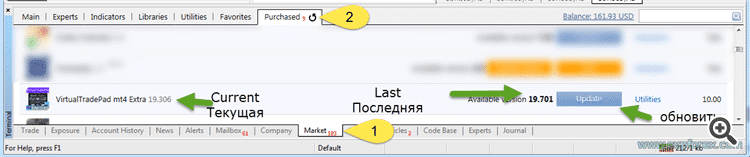
รีวิว: เพิ่มรีวิวเกี่ยวกับผลิตภัณฑ์ของเรา

เรามั่นใจว่าผลิตภัณฑ์ของเรามีคุณภาพดีที่สุดเสมอ
เราทุ่มเทในการอัปเดตและบำรุงรักษาที่ปรึกษาการเทรดและยูทิลิตี้ทั้งหมดให้เป็นปัจจุบัน
เราจะเพิ่มฟังก์ชันและตัวเลือกใหม่ตามคำขอของผู้ใช้หากมีประโยชน์
ดังนั้น กรุณาแสดงความคิดเห็นเกี่ยวกับผลิตภัณฑ์ของเรา
มันสำคัญสำหรับเรา
คุณสามารถแสดงความคิดเห็นและข้อเสนอแนะเกี่ยวกับผลิตภัณฑ์ของเราได้
คำเตือน! เราจะอัปเดตที่ปรึกษาการเทรดของเราเมื่อมีความจำเป็นตามความคิดเห็นของคุณ
จะทำอย่างไร?
- ไปที่ หน้าของที่ปรึกษาการเทรด (Expert Advisor) ที่คุณซื้อหรือดาวน์โหลดฟรี
- ไปที่แท็บรีวิว

- คลิกปุ่ม Add REVIEW
- ให้คะแนนผลิตภัณฑ์และการสนับสนุนด้านเทคนิคของเรา
- กรุณาเขียนความคิดเห็นสั้น ๆ หรือข้อเสนอแนะให้กับหุ่นยนต์การขายของเรา
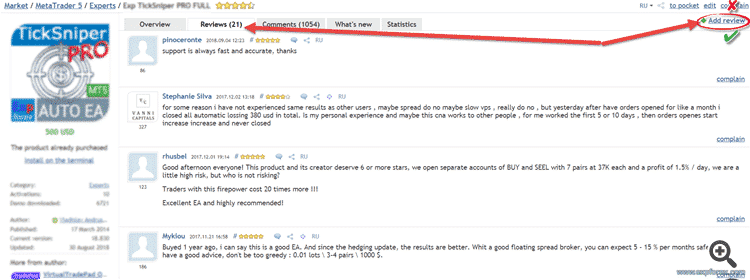

ขอบคุณสำหรับความคิดเห็นของคุณ!
อภิปรายและความคิดเห็น

หากคุณมีคำถามหรือความคิดเห็นเกี่ยวกับผลิตภัณฑ์ของเรา กรุณาไปที่ หน้าของที่ปรึกษาการเทรด (Expert Advisor) และเขียนความคิดเห็นของคุณในแท็บ – COMMENTS!
คุณสามารถเพิ่มคำถามและความคิดเห็นทั้งหมดในแท็บ COMMENT!

- ไปที่หน้าของที่ปรึกษาการเทรด (Expert Advisor)
- ไปที่แท็บ “Comments”
- คลิก “New Comment”
- เขียนคำถามหรือความคิดเห็นของคุณ
- แนบข้อมูลเพิ่มเติมหากจำเป็น
- คลิก “Add your comment.”
ใบอนุญาตและการเปิดใช้งาน สิ่งนี้สำคัญที่คุณควรรู้!
ใบอนุญาตแต่ละใบอนุญาตให้คุณใช้ที่ปรึกษาการเทรด (Expert Advisor) ที่ซื้อได้บน 10 เครื่องคอมพิวเตอร์ โดยไม่มีข้อจำกัดในบัญชีและเทอร์มินัล
ซึ่งจำเป็นสำหรับผู้ใช้ในการติดตั้งที่ปรึกษาการเทรดบนคอมพิวเตอร์ที่บ้าน, แล็ปท็อป, คอมพิวเตอร์ที่ทำงาน, หรือ VPS
หากคอมพิวเตอร์ของคุณมีการเปลี่ยนแปลง “อุปกรณ์ PC” หรือ WINDOWS (HDD, SDD, Processor, Windows) การเปิดใช้งานจะหายไป
10 ใบอนุญาต (การเปิดใช้งาน) เพียงพอที่จะใช้ที่ปรึกษาการเทรด
ที่ปรึกษาการเทรดที่ซื้อไม่สามารถคัดลอกจากโฟลเดอร์ MARKET, โอนไปทางเครือข่าย, หรือคัดลอกไปยังเทอร์มินัลอื่นได้.
ในการติดตั้งที่ปรึกษาการเทรดบนเทอร์มินัลหรือคอมพิวเตอร์อื่น ให้ทำซ้ำขั้นตอนการติดตั้งที่ปรึกษาการเทรดที่ซื้อ
นี่เป็นวิธีเดียว มิฉะนั้นจะไม่ได้รับอนุญาต.
หากคุณพยายามอัปเดตหรือดาวน์โหลดที่ปรึกษาการเทรดที่คุณซื้อ และเทอร์มินัลแสดงข้อผิดพลาด – ให้ลองลบที่ปรึกษาการเทรดเดิมออกจากโฟลเดอร์เทอร์มินัล – รีสตาร์ทเทอร์มินัล แล้วติดตั้งที่ปรึกษาการเทรดจาก Market.
VPS จาก MQL: ติดตั้งที่ปรึกษาการเทรด (Expert Advisor) บนเซิร์ฟเวอร์ VPS
คุณสามารถติดตั้งที่ปรึกษาของเราใน VPS จาก METAQUOTES พร้อมคำแนะนำโดยละเอียด.
ข้อดีของเซิร์ฟเวอร์นี้คือทุกอย่างถูกทำโดยอัตโนมัติ
และเซ็ตเซิร์ฟเวอร์ที่ใกล้กับเซิร์ฟเวอร์ของโบรกเกอร์ของคุณมากที่สุด
เพื่อให้มีเวลาในการสั่งซื้อที่น้อยลงและเพิ่มความเร็วในการประมวลผลราคา
Forex VPS สำหรับ MetaTrader 4/5: เซิร์ฟเวอร์ VPS เฉพาะจากบริษัท MetaQuotes สำหรับที่ปรึกษาการเทรด (Expert Advisor)
ยกเลิกการซื้อ: คุณซื้อเวอร์ชันที่ไม่เหมาะกับเทอร์มินัลของคุณโดยผิดพลาด
หากคุณทำผิดพลาดในการซื้อเวอร์ชัน (MT5 หรือ MT4) ของที่ปรึกษาของเราและซื้อเวอร์ชันที่ไม่เหมาะกับเทอร์มินัลที่คุณใช้ คุณสามารถเปลี่ยนเวอร์ชัน (MT5 หรือ MT4) ได้.
แต่สำหรับเรื่องนี้ มีข้อกำหนดบางประการที่ต้องปฏิบัติตาม:
- คุณซื้อโปรแกรมออนไลน์จาก mql5.com แทนการซื้อผ่านเทอร์มินัล!
- คุณยังไม่ได้เปิดใช้งานโปรแกรมในเทอร์มินัล.
- เวลาที่ผ่านไปไม่เกิน 2 สัปดาห์นับจากวันที่ซื้อ.
กฎของตลาดระบุไว้อย่างชัดเจนว่าไม่อนุญาตให้เปลี่ยนโปรแกรม:
ผลิตภัณฑ์ที่ซื้อผ่านบริการ “Market” ไม่สามารถขอคืนเงินได้.
แต่บางครั้งฝ่ายสนับสนุนก็มีความเมตตา!
คำเตือน :
- เราไม่สามารถเปลี่ยนเวอร์ชันได้ เราไม่มีอำนาจและไม่สามารถมีอิทธิพลต่อโซลูชันของ MetaQuotes ได้.
- เราไม่ควบคุมการเปิดใช้งานและการขาย! เราไม่สามารถเปลี่ยนเวอร์ชันได้ เราไม่สามารถคืนเงินได้!
- MetaQuotes เป็นผู้ดำเนินการธุรกรรมทางการเงินทั้งหมด.
- ปัญหาทางการเงินทั้งหมดจะได้รับการแก้ไขผ่านบริการสนับสนุนของ Metaquotes ServiceDesk เท่านั้น.
ตัวเลือกที่ 1:
คุณสามารถยกเลิกการซื้อด้วยตนเอง หากคุณยังไม่ได้เปิดใช้งาน (ติดตั้งที่ปรึกษาการเทรดในเทอร์มินัล).
ในกรณีนี้ คุณจะได้รับข้อความ: “คุณยังไม่ได้เปิดใช้งาน Xxxxxxxxxxx .”
หากคุณซื้อโดยผิดพลาด คุณสามารถยกเลิกการซื้อนี้ได้.
เงินที่ชำระจะถูกคืนเข้าบัญชี MQL5 ของคุณ และคุณสามารถใช้เงินนั้นซื้อผลิตภัณฑ์และบริการอื่น ๆ ได้.
คุณต้องการยกเลิกการซื้อหรือไม่?
เพื่อดำเนินการดังกล่าว ไปที่ส่วนการซื้อในโปรไฟล์ของคุณ.
คลิกปุ่ม Cancel Purchase.
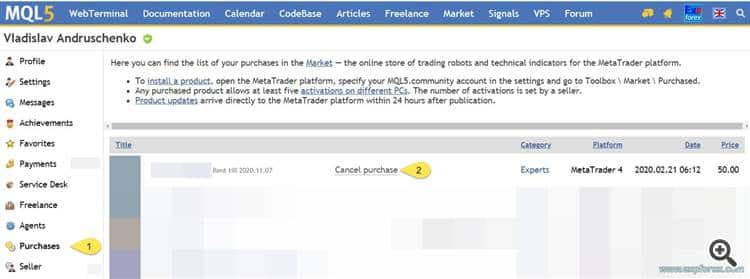
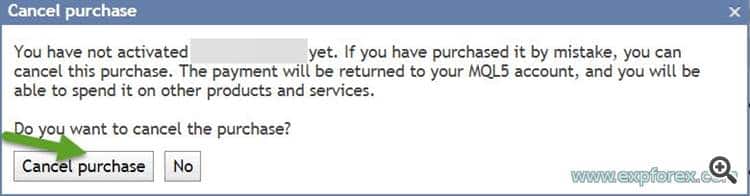
ตัวเลือกที่ 2:
หากคุณประสบปัญหานี้ กรุณาเขียนถึง Service Desk จากโปรไฟล์ของคุณ:
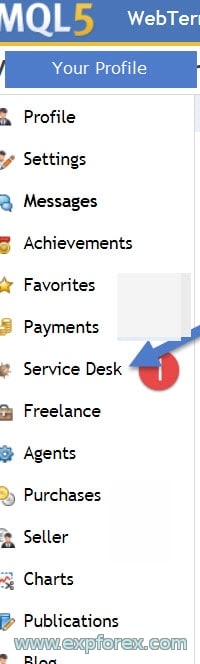
วิธีการติดตั้งเทอร์มินัล 2 ตัวบนคอมพิวเตอร์เครื่องเดียว
ทุกอย่างง่ายดาย!
เมื่อเปิดโปรแกรมติดตั้ง คลิกปุ่ม SETTINGS และเลือกโฟลเดอร์สำหรับการติดตั้งที่แตกต่างออกไป; ตัวอย่างเช่น เพิ่มเลข “2” ต่อท้าย
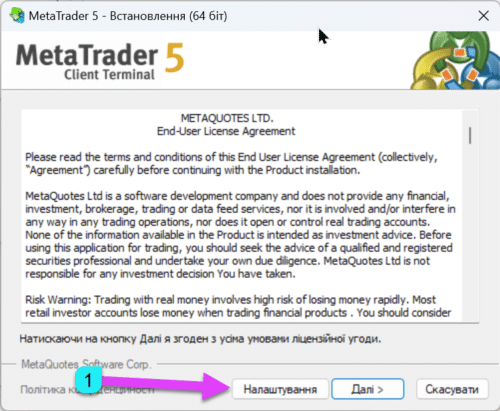
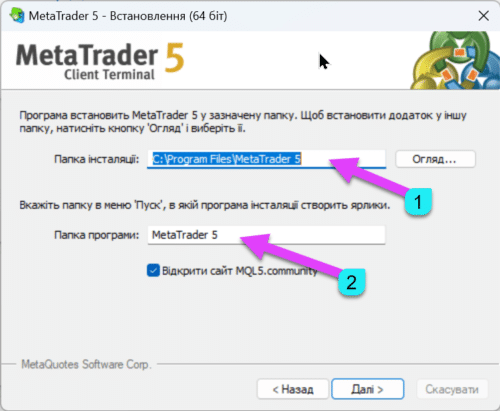
วิธีเข้าสู่ระบบเทอร์มินัล หากการสมัครสมาชิกทำผ่าน GOOGLE, FACEBOOK หรือ YAHOO?
กระบวนการเข้าสู่ระบบเหมือนกับการเข้าสู่ระบบมาตรฐานของเทอร์มินัล.
เข้าสู่ระบบและกรอกรหัสผ่านจากบัญชีที่คุณใช้สมัครเพื่อให้การซื้อส่งไปยังอีเมลของคุณ, GOOGLE!
ข้อผิดพลาด: ปัญหาในการติดตั้งผลิตภัณฑ์ที่ซื้อ
คู่มือนี้สำหรับผู้ที่มีปัญหาในการติดตั้งผลิตภัณฑ์ที่ซื้อในที่ปรึกษาการเทรดอย่างเป็นทางการของตลาด Forex บน MQL5.com
คู่มือนี้จะช่วยให้คุณแก้ไขปัญหาการติดตั้งที่ปรึกษาการเทรดจาก Market ได้
มีสาเหตุที่เป็นไปได้หลายประการ.

ผมจะแบ่งปันเฉพาะสาเหตุที่ผมพบวิธีแก้ไขด้วยตัวเอง.
- MQL4 Market: ไม่สามารถสร้างไฟล์ชั่วคราวสำหรับดาวน์โหลดสินค้าชิ้น ‘XXXXXXXX’ [267]
- หน้าตลาดในเทอร์มินัลเป็นหน้าว่าง
- ดาวน์โหลดสินค้าไม่สำเร็จ
- การติดตั้งล้มเหลว
- หน้าตลาดในเทอร์มินัลว่างเปล่า และไม่เห็นสินค้าต่าง ๆ
คำถาม?
หากคุณมีคำถามใด ๆ กรุณาสอบถาม เรายินดีให้ข้อมูลอย่างโปร่งใส
และผลิตภัณฑ์ของเราทุกชิ้นสามารถตรวจสอบก่อนการซื้อได้
เราขอขอบคุณทัศนคติและข้อเสนอแนะเกี่ยวกับผลิตภัณฑ์ของเรา และพยายามรักษามาตรฐานคุณภาพให้สูงเสมอ
ขอบคุณที่อยู่เคียงข้างเรา!
คุณมีคำถามหรือไม่?
5 ตอบกลับไปที่ “MetaTrader Market: วิธีซื้อที่ปรึกษาการเทรด (Expert Advisor) บน mql5.com? วิธีเช่า? วิธีอัปเดต? วิธีติดตั้ง?”
-
Ten wpis robi wielkie wrażenie, swooją lekkością wprawia w osłupienie, Chciałbym tak Jak ty frazować piękne zdania przyjmij najszczersze gesty wielkiego uznania.
-
Good
-
Hi, i want to clarify the activation count.
for my case, I want to copy trade from my MT4 account to 3 of my friends’ accounts.
So, do I only need to purcase 1 copy of client? and in the MT4, download the copylot master for free and run it.then in another MT4, first purchase copylog client from my account… after purchasing it, then login to my friend’s MT4 accout, and activate the client?
Then in the 2nd MT4 of the 2nd friend, download the lotcopy client fromy my account (as I have purchased already in the first MT4) and then login to my 2nd friend’s MT4 accout, and activate the client?
then repeat the same for the 3rd MT4.or do all of my friends need to purchase his own lotCopy client EA?
โพสต์นี้มีให้บริการใน: English Portuguese Español Deutsch Українська Chinese Русский Français Italiano Türkçe 日本語 한국어 العربية Indonesian ไทย Tiếng Việt











ใส่ความเห็น